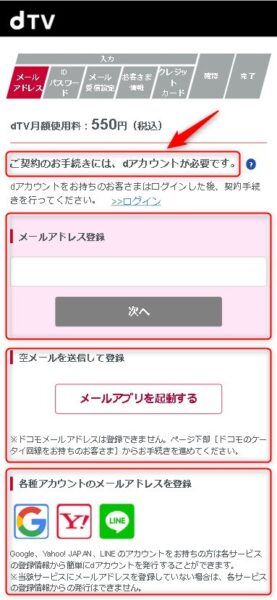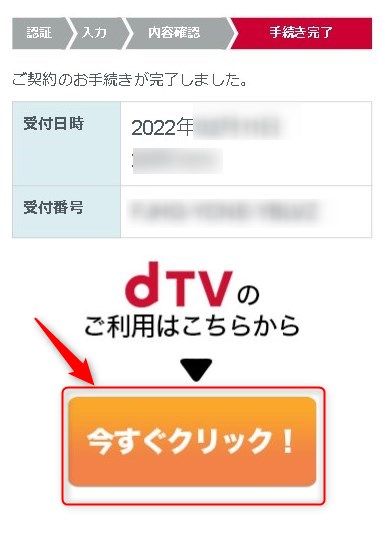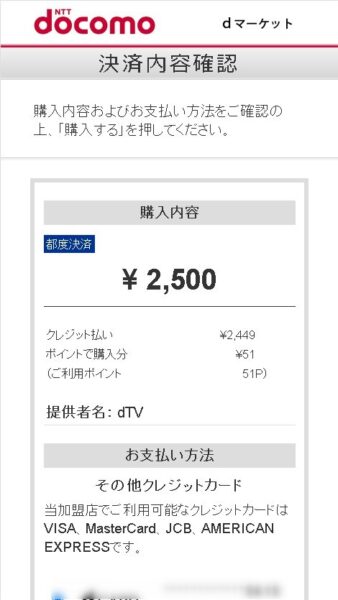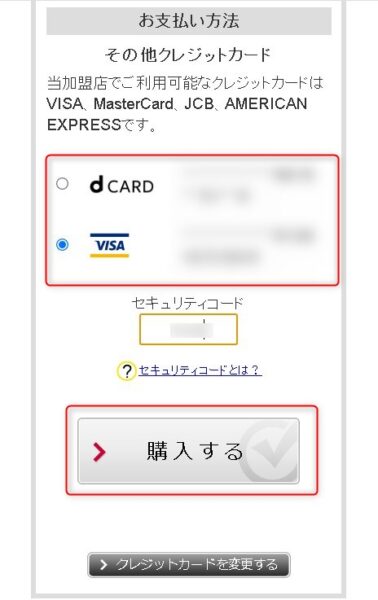この記事では、dTVでライブ配信を購入して見る手続きを解説しています。
もしかして、ドコモユーザしかdTVを利用できないと勘違いをしていませんか?
実は、無料のdアカウントを作れば誰でもdTVを利用できます。
流れを確認して、いざという時にすぐ購入できるようにしておきましょう。
ライブ配信を購入したときのキャプチャもつけていますので、わかりやすいと思います。
ポイント
下のリンクから、別タブで画面を開いてみると、より分かりやすいと思います。
もくじ(お好きなことろから読めます)
dTVのライブ配信の購入方法を解説 購入後の見方もキャプチャで解説
- dアカウントを作成する
- dTVに申し込む
- 割引チケットを購入
- 作品を見る
ドコモユーザでない方は、dTVの手続きの前に、dアカウントを作成するところがポイントです。
それではさっそく見ていきましょう。
1.dアカウントを作成する
下のリンクから、dTVのページに移動します。
↓ ↓ ↓ ↓ ↓ ↓ ↓
dTVのサイトはこちら
「まずは無用体験をはじめる」をタップします。
次に、dアカウントを作成していきます。
参考
dアカウントは、NTTドコモが発行する本人認証用ID。ドコモが提供するスマートフォンやPC向けの各種サービスにログインする場合や、ドコモケータイ払い対応サービスにログインする場合などに利用する
引用:ウィキペディア
まだdアカウントを持っていない方や、持っているかどうかわからない方は
以下3つの枠のどこかから、dアカウントの作成手続きを進めていきましょう。
(ドコモのケータイ回線をお持ちの方は、下にスクロールしてログインしてください)。
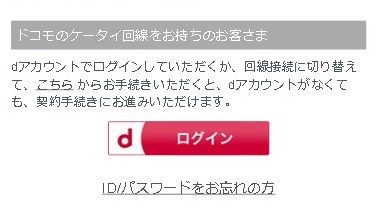
認証が終わったら、次のdTVアカウントの作成へ進めます。
2.dTVに申し込む
dアカウントを作成したら、続いてdTVに申し込みましょう。
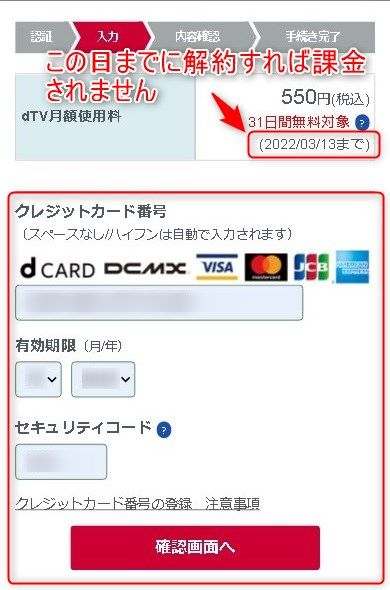
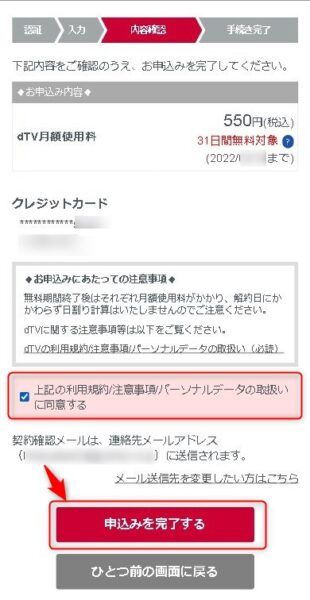
3.割引チケットを購入
dTVにログイン後、「ライブ特集」から対象のライブを選びます。
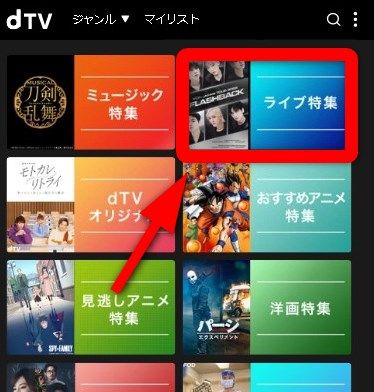
スポンサーリンク
特別価格になっていることを確認して「購入する」をタップ。
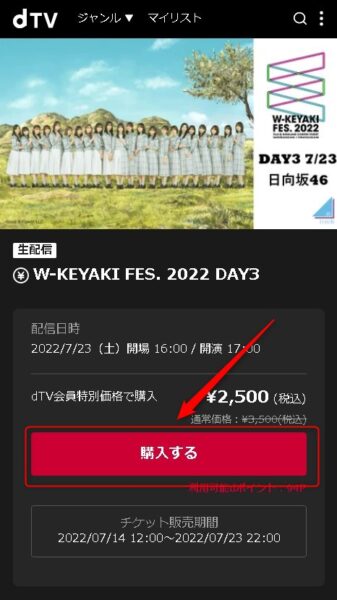
画面に従って、購入手続きを進めましょう。
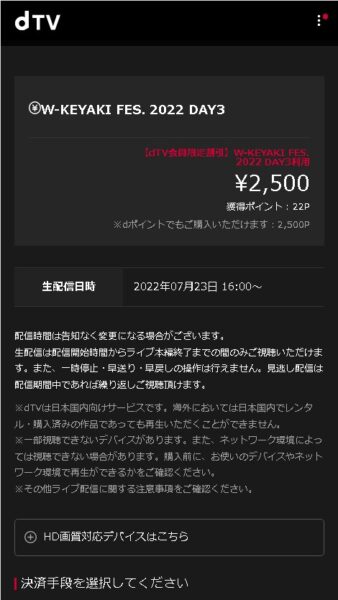
dマーケットのサイトに移動するので、手続きを進めます。
最初に作成したdアカウントでログインをします。
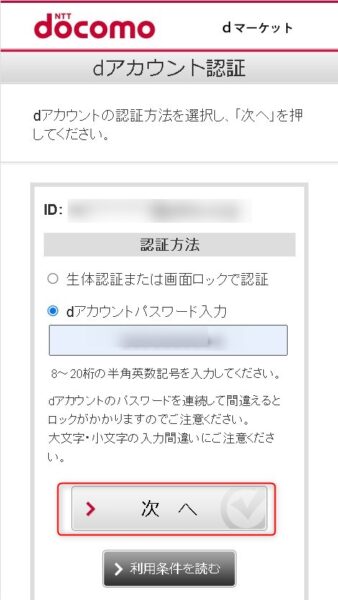
クレジットカードを選択して購入手続きをします。
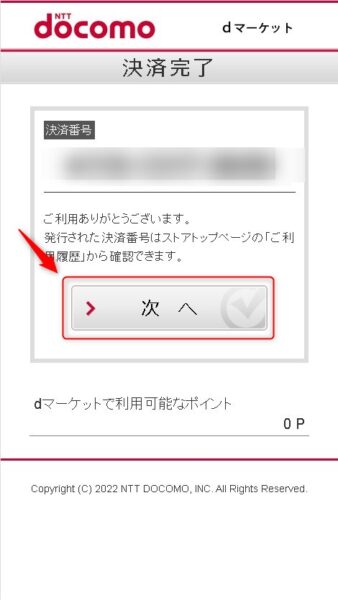
4.作品を見る
購入した作品は
「マイリスト」→「レンタル・購入」
から見ることができます。
購入手続きが終わったら、dTVアイコンをタップしてトップ画面に移動しましょう。
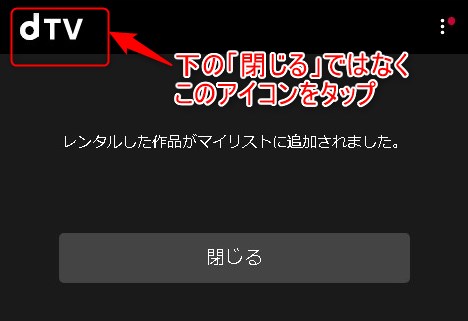
画面上部の
「マイリスト」から「レンタル・購入」
を開き、作品をタップします。
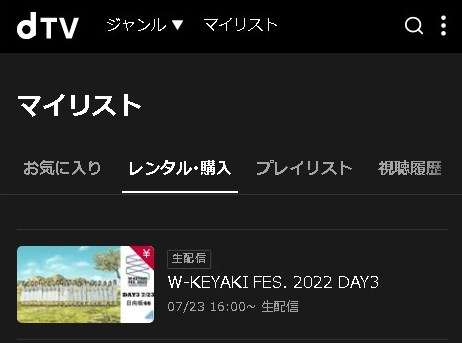
ボタンをタップして作品を見ましょう。
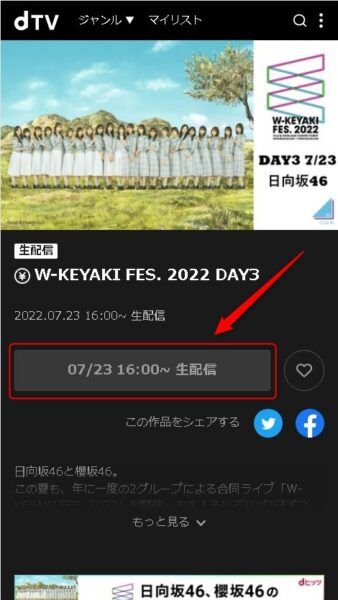
スポンサーリンク
dTVでライブ配信を購入して見る手続きをキャプチャ付きで解説 まとめ
dTVの特徴をまとめます。

- 初回初月無料(31日以内に解約する場合、月額利用料はかかりません。)
- 解約もWEBからカンタン
- ドコモ以外の方もWEBで登録可能
- スマホでもテレビでも見られる
全部の手続きを進めるのは思った以上に時間がかかります。
「最初の10分が見られなかった・・・」ということのないように
dアカウントの作成や、dTVの登録までは済ませておくことをおすすめします。
[初回初月無料おためし]映画・ドラマ・アニメ・韓流・音楽などが月額550円(税込)で見放題の定額制動画配信サービス。簡単登録でいますぐお楽しみいただけます!